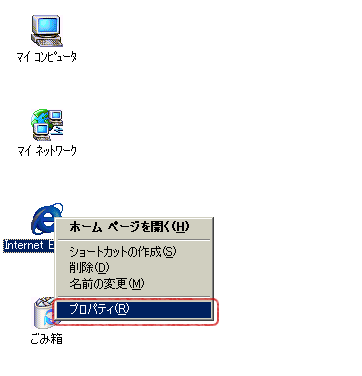 |
 |

「Internet Explorer」を右クリックし、「プロパティ」をクリックしてください。
|
 |
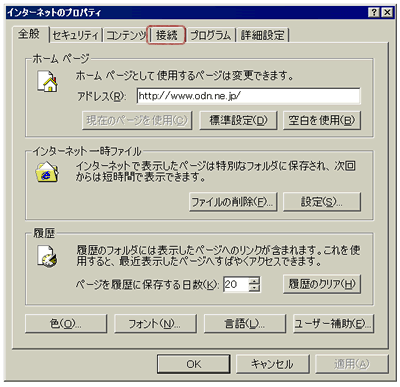 |
 |

画面上部の「接続」をクリックしてください。
|
 |
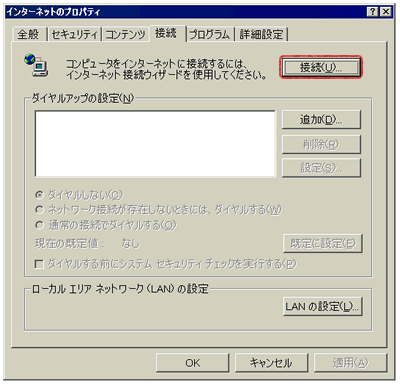 |
 |

画面上部の 「接続」をクリックしてください。
|
 |
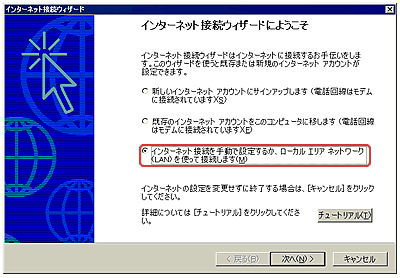 |

「インターネット接続を手動で設定するか、ローカルエリアネットワーク(LAN)を使って接続します」にチェックを入れて「次へ」をクリックしてください。
|
 |
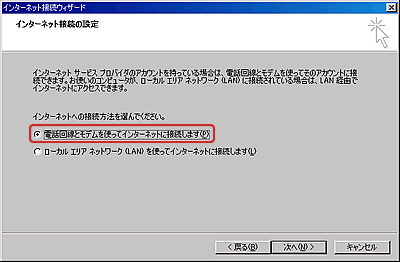 |
 |

「電話回線とモデムを使ってインターネットに接続します」にチェックを入れて「次へ」をクリックしてください。
|
 |
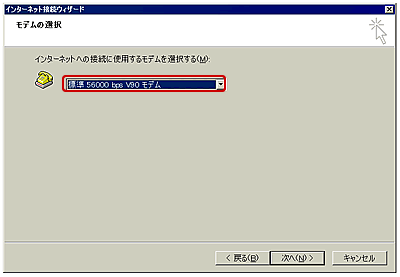 |
 |

ご使用になるモデムを選択して、「次へ」をクリックしてください。
| * |
パソコンに設定されているモデムが1つしかない場合は、この画面は表示されません。そのままSTEP7へお進みください |
|
 |
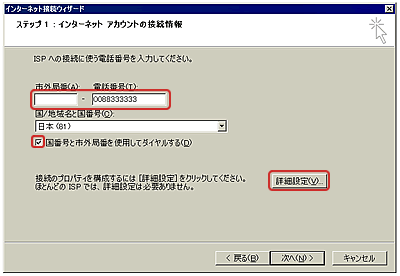 |
 |

以下の項目を入力して、「詳細設定」をクリックしてください。
| [電話番号]: |
 |
ご利用されるアクセスポイントの電話番号を入力してください。 |
| [市外局番・電話番号]: |
 |
ご利用になるアクセスポイントの電話番号を入力してください。 |
| [国/地域名と国番号]: |
 |
「日本(81)」を選択し、「次へ」をクリックしてください。 |
| [市外局番とダイヤル情報を使う]: |
 |
チェックを入れて、「詳細情報」をクリックしてください。 |
|
 |
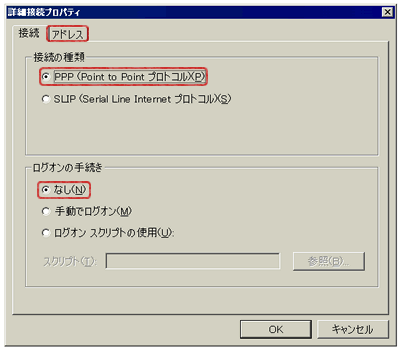 |
 |

以下の項目を選択して、「アドレス」タブをクリックしてください。
| [接続の種類]: |
 |
「PPP(point to pointプロトコル)」を選択してください。 |
| [ログオンの手続き]: |
 |
「なし」を選択し、「アドレス」タブを選択してください。 |
|
 |
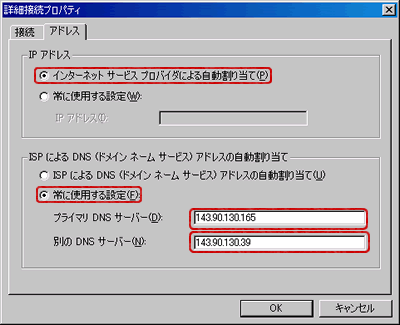 |
 |

以下の項目を入力して、「OK」をクリックしてください。
| [IPアドレス]: |
 |
「インターネットサービスプロバイダーによる自動割り当て」を選択してください。 |
| [ISPによるDNS(ドメインサービス)アドレス自動割り当て]: |
 |
「常に使用する」を選択してください。 |
| [プライマリDNSサーバー]: |
 |
「ODNサービスご利用のご案内」に記載の「プライマリDNS」を入力してください。 |
| [別のDNSサーバー]: |
 |
「ODNサービスご利用のご案内」に記載の「セカンダリDNS」を入力してください。 |
|
 |
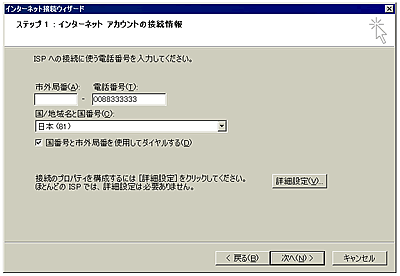 |
 |

上の画面に戻りましたら「次へ」をクリックしてください。
|
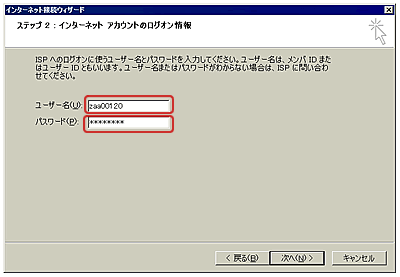 |

以下の項目を入力して、「次へ」をクリックしてください。
| [ユーザー名]: |
 |
「ODNサービスご利用のご案内」に記載の「ユーザID」*を入力してください。 |
| [パスワード]: |
 |
「ODNサービスご利用のご案内」に記載の「接続パスワード」を入力してください。 |
| * |
「フレッツ・ISDN」をご利用のお客様はユーザー名に続けて「@odn.ne.jp」を入力してください。
(例:zaa00120@odn.ne.jp) |
|
 |
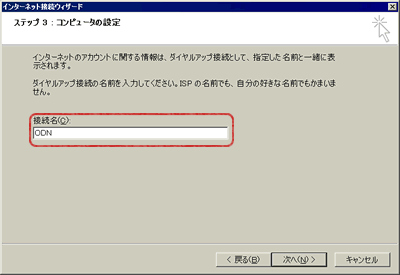 |
 |

以下の項目を入力して、「次へ」をクリックしてください。
| [接続名]: |
 |
任意の名前を入力してください。
*このマニュアルでは例として「ODN」を入力してあります。 |
|
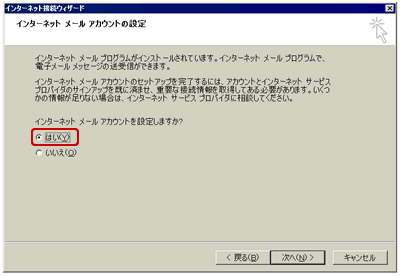 |
 |

引き続き、電子メールの設定をする場合は 「はい」にチェックを入れて「次へ」をクリックしてください。
「いいえ」の場合はSTEP18にお進みください。
電子メール設定はOulookExpressに設定されます。他のメーラーをお使いの場合は「いいえ」で接続ウィザードを終了させ、お使いのメーラーに設定をしてください。
|
 |
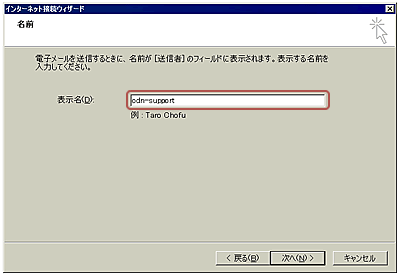 |
 |

以下の項目を入力して、「次へ」をクリックしてください。
| [表示名]: |
 |
任意のお名前を入力してください。
| * |
送信先の設定によっては日本語が読み取れない場合がありますので、半角英数での入力をお勧めします。 |
|
|
 |
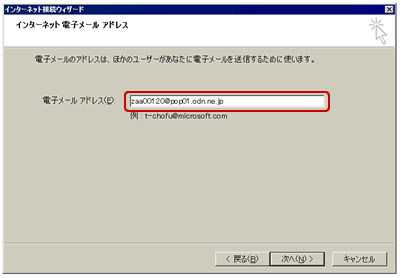 |
 |

以下の項目を入力して、「次へ」をクリックしてください。
| [電子メールアドレス]: |
 |
「ODNサービスご利用のご案内」に記載の、「メールアドレス」を入力してください。
| * |
ニックネームを設定している場合はニックネームアドレスを入力してください。
例:odn-support@pop01.odn.ne.jp |
|
|
 |
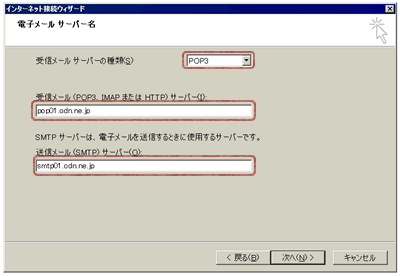 |
 |

以下の項目を入力して、「次へ」をクリックしてください。
| [受信メールサーバーの種類]: |
 |
「POP3」を選択してください。 |
| [受信メールサーバー]: |
 |
「ODNサービスご利用のご案内」に記載の「POPサーバ名」を入力してください。 |
| [送信メールサーバー]: |
 |
「ODNサービスご利用のご案内」に記載の「SMTPサーバ名」を入力してください。 |
|
 |
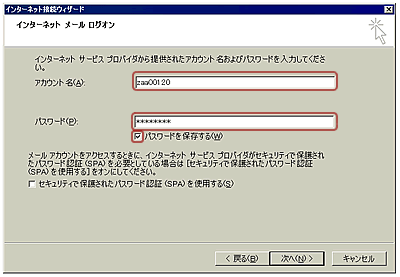 |
 |

以下の項目を入力して、「次へ」をクリックしてください。
| [アカウント名]: |
 |
「ODNサービスご利用のご案内」に記載の「メールID」を入力してください。 |
| [パスワード]: |
 |
「ODNサービスご利用のご案内」に記載の「メールパスワード」を入力してください。 |
| [パスワードを保存する]: |
 |
チェックしてください。 |
| [セキュリティで保護されたパスワード認証を使用する]: |
 |
チェックしないでください。 |
|
 |
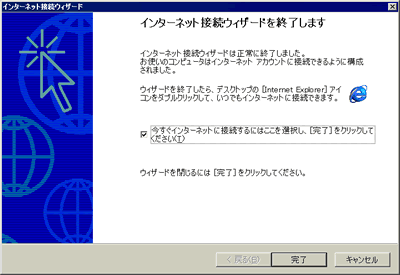 |
 |

「完了」をクリックしてください。
|
 |
 |
 |

「ダイヤルアップのプロパティ」をクリックしてください。
|
 |
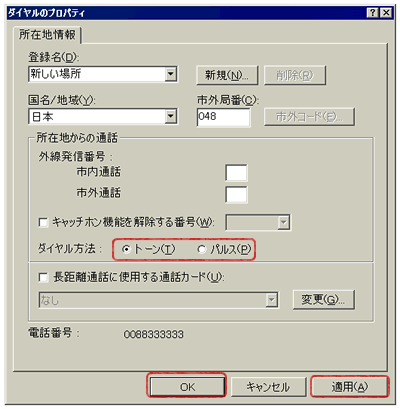 |
 |

電話回線の種類を選択し、「適用」→「OK」をクリックしてください。
*ISDN回線は「トーン」回線にチェックを入れてください。
|
 |
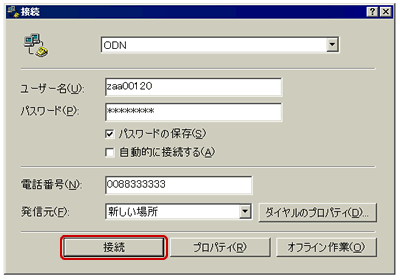 |
 |

この画面に戻ったら「接続」をクリックしてください。
|
 |
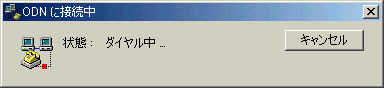
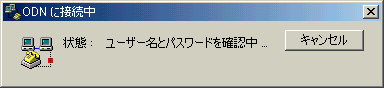
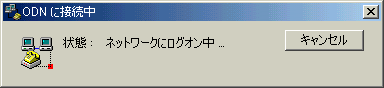 |

上のように画面が推移していきます。
|
 |
 |
 |

Windows画面右下のインジケーター(パソコン2台の絵)が表示されれば接続は完了です。 |